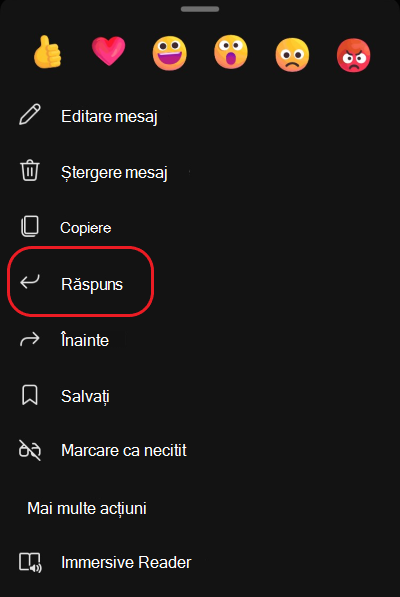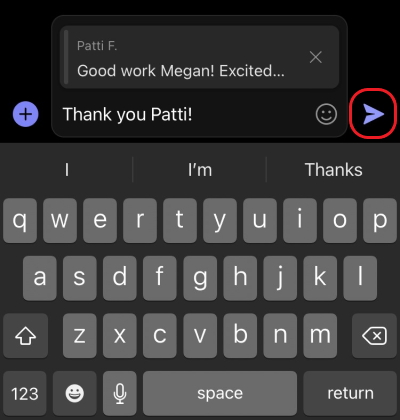Răspunsul la un anumit mesaj în chat în Microsoft Teams
Este simplu să răspundeți la un anumit mesaj din chat. Astfel, utilizatorii vor avea un context util atunci când vă citesc răspunsul. În chaturi, pot exista multe răspunsuri înainte și înapoi. Atunci când răspundeți la un anumit mesaj, adăugați claritate chaturilor unu la unu, grupului și întâlnirilor.
-
În partea stângă a aplicației Teams, selectați Chat
-
Găsiți chatul dorit, apoi accesați mesajul la care doriți să răspundeți.
-
Treceți cu mouse-ul peste mesaj și alegeți Mai multe opțiuni
-
Mesajul pe care l-ați selectat va apărea în caseta de compunere mesaj. Tastați răspunsul în caseta de compunere mesaj și selectați Trimitere
Răspunsul la mai multe mesaje în același timp
-
Treceți cu mouse-ul peste un mesaj și alegeți Mai multe opțiuni
-
Repetați pasul unu pentru fiecare mesaj la care doriți să răspundeți.
-
Mesajele pe care le-ați selectat vor apărea în caseta de compunere mesaj. Tastați răspunsul în caseta de compunere mesaj și selectați Trimitere
Cum se găsește mesajul inițial
Atunci când vedeți un răspuns la un anumit mesaj în Chat, este simplu să găsiți mesajul inițial. Selectați previzualizarea mesajului în caseta de compunere mesaj sau în chat, iar Teams va defila în sus la locația acelui mesaj.
Notă: Dacă mesajul inițial are mai mult de 30 de zile, va trebui să defilați prin istoricul chatului pentru a-l găsi.
Este simplu să răspundeți la un anumit mesaj din chat. Astfel, utilizatorii vor avea un context util atunci când vă citesc răspunsul. În chaturi, pot exista multe răspunsuri înainte și înapoi. Atunci când răspundeți la un anumit mesaj, adăugați claritate chaturilor unu la unu, grupului și întâlnirilor.
-
Atingeți Chat
-
Apăsați lung pe mesaj, apoi atingeți Răspuns.
3. Mesajul pe care l-ați atins va apărea în caseta de compunere mesaj. Tastați răspunsul în caseta de compunere mesaj, apoi atingeți Trimitere